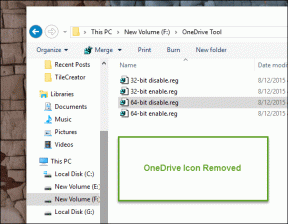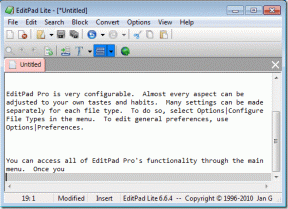Sådan opretter du filmiske film på iPhone med Cameo
Miscellanea / / February 12, 2022
En gang imellem ønsker vi alle at være i stand til at optage en video på vores telefoner, der har en lille smule mere pizzazz end et 10-sekunders pixeleret rod på Snapchat. Men Snapchats bekvemmelighed og brugervenlighed er det, der gør det til det populære valg til video i disse dage, på trods af at det er permanent og af lav kvalitet.

Så det er tid til at skifte gear et øjeblik. Hvad med at prøve at skabe et videomesterværk? Det behøver ikke at være for overdrevet, men det ser godt ud, har nogle smukke effekter og vigtigst af alt var det dumt nemt at lave. Prøv Cameo, en gratis app fra Vimeo, der tilbyder alt det. Du kan sammensat en ret solid video på din iPhone på meget kort tid.
Fortsæt med at læse for alle de bedste tips til, hvordan du får mest muligt ud af Cameo.
Beskæringsværktøj
Når du kommer i gang med Cameo, skal du først importere en video. Tryk på Opret ny video at komme i gang.

Tip: Cameo tillader i øjeblikket ikke, at du først filmer en video i appen og derefter redigerer den. Sørg for først at filme videoen separat og derefter importere den, når den er gemt.
Du vil bemærke, når du importerer din video, Cameo præsenterer dig for tre hovedværktøjer. Den første – sakseikonet – er beskæringsværktøjet. Det er ret selvforklarende. Tryk på dette, og du kan glide hen over længden af videoen, mens du vælger dine start- og slutpunkter. Dette skærer alt af uden for disse punkter. Det er nyttigt, hvis du prøver gør din video kortere eller rydde op i rystelser i begyndelsen eller slutningen.
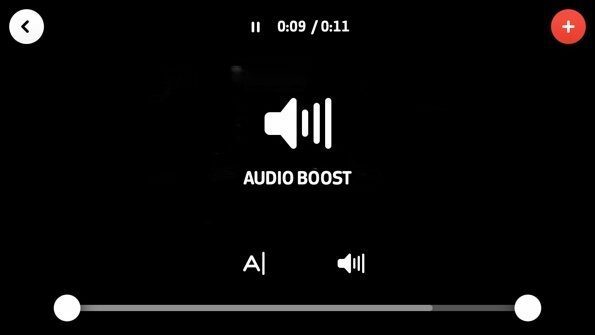
Inden for beskæringsværktøjet kan du også indtaste en billedtekst, ligesom du kan med Snapchat, og også skifte lyden mellem til, fra og boost (læs: højere.)
Musikværktøj
Musikværktøjet i Cameo åbner en fantastisk bibliotek med royaltyfrie sange du kan tilføje til videoen. Det omfatter en Udvalgte fanen med al fremhævet musik, der ligner iTunes Store – bortset fra at alle sangene, da de er royaltyfrie, er gratis at tilføje til din video.

Skift desuden til Genrer fanen for at blive mere specifik med, hvad der kan parre godt med indholdet af din video. Gennemse genrer som film, country, dans, hiphop, pop, rock og mere. Der er bestemt ingen mangel på musik, så du er bundet til at finde noget, du kan lide.
For at tilføje en sang skal du trykke på albumbilledet og derefter trykke på Vælg. Sangen beskæres automatisk i takt med længden af din video.
Temaværktøj
Cameos temaer er grundlæggende kun filtre med et par ekstra bonusser, men der er et anstændigt udvalg af dem, og de er alle ret attraktive. Fra Heatwave som sommertema til Silhouette for en regnvejrsdag til Avenue for en travl scene, hvert tema forsøger at tage højde for en anden scene.
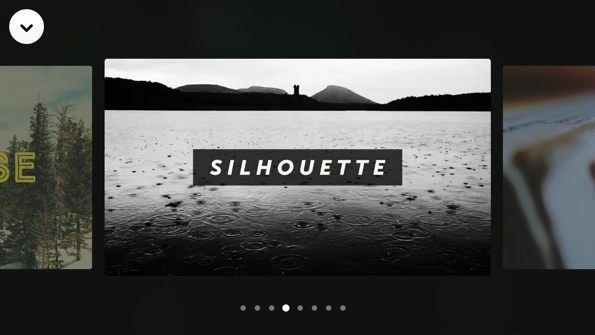
Når du har valgt et tema, kan du trække skyderen langs bunden for at justere temaets (filter) intensitet. Derudover kommer hvert tema pakket med en få af sine egne skrifttyper. Hvis du vælger at tilføje en titel til filmen, kan du vælge mellem disse. Endelig vil farveknappen skifte mellem et par forskellige farver til titlen.

Giv din film en gang, og bare sådan er du færdig. Kreativt udtryk føles rart nogle gange.
Bemærk: Når du er færdig med din film, giver Cameo dig mulighed for at uploade den til Vimeo enten offentligt eller privat. Desværre er der ingen måde at gemme videoen på din kamerarulle uden at uploade, men den gemmer videoen først alligevel. Derefter kan du altid annullere uploaden, når den er gemt.
Sidst opdateret den 3. februar, 2022
Ovenstående artikel kan indeholde tilknyttede links, som hjælper med at understøtte Guiding Tech. Det påvirker dog ikke vores redaktionelle integritet. Indholdet forbliver upartisk og autentisk.

Skrevet af
George Tinari har skrevet om teknologi i over syv år: vejledninger, how-tos, nyheder, anmeldelser og mere. Han plejer at sidde foran sin bærbare computer og spise, lytte til musik eller synge højt med til nævnte musik. Du kan også følge ham på Twitter @gtinari, hvis du har brug for flere klager og sarkasme på din tidslinje.